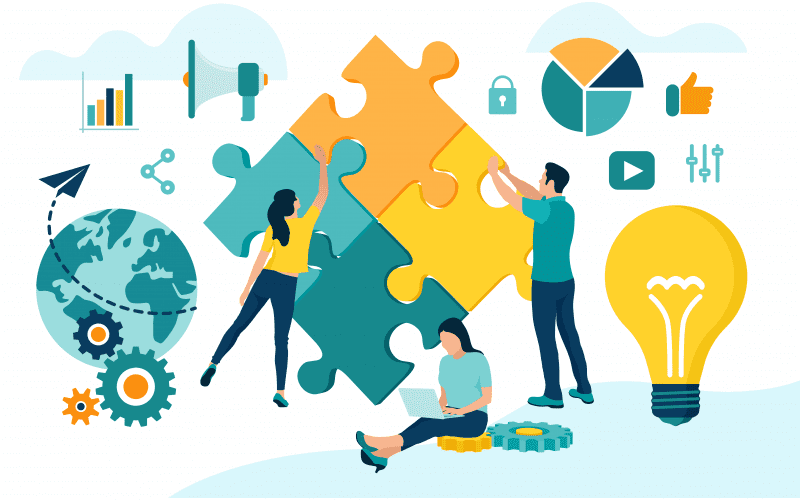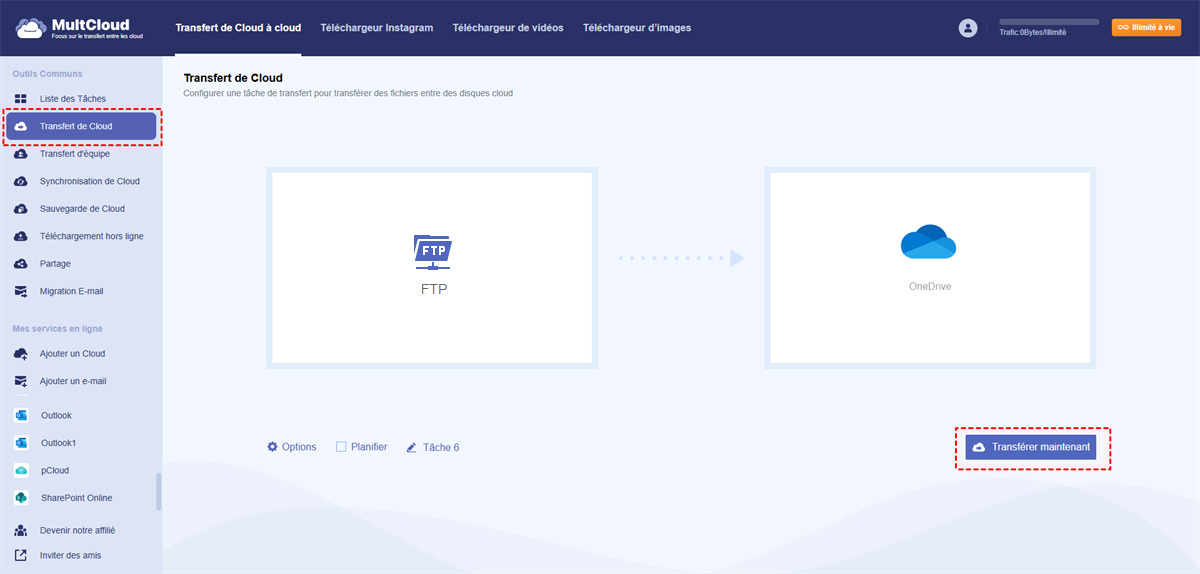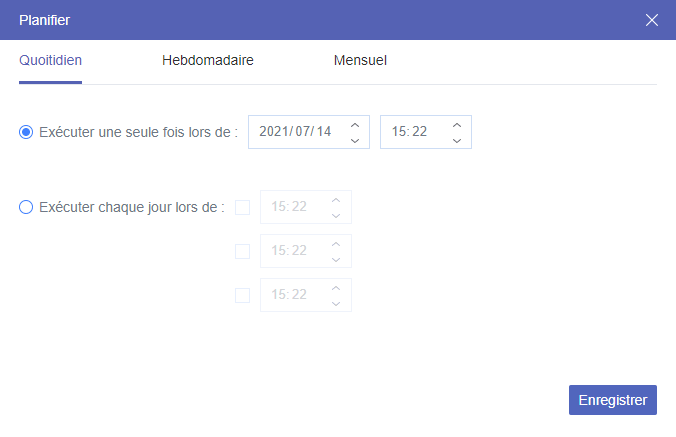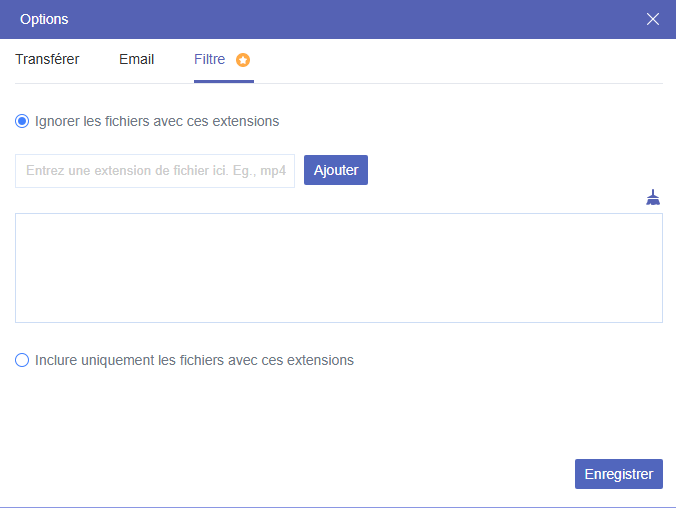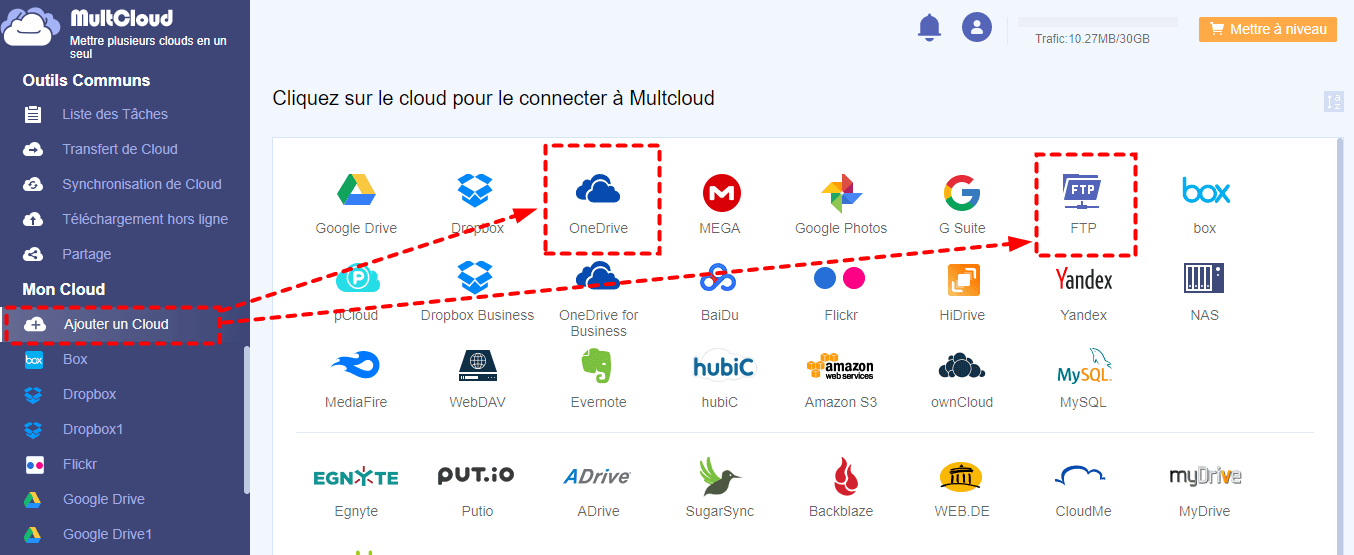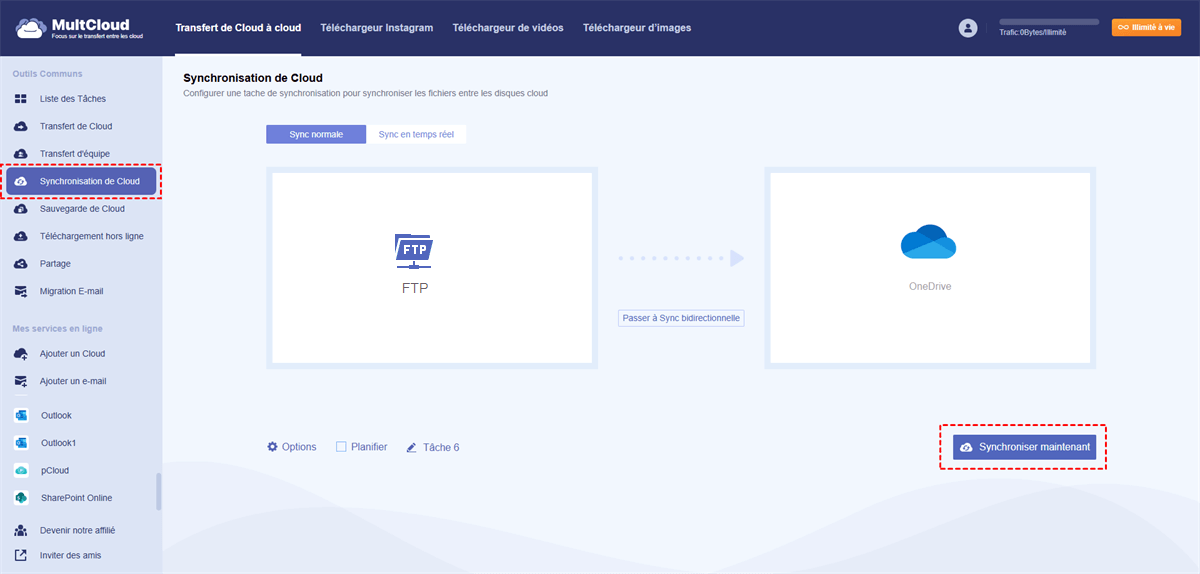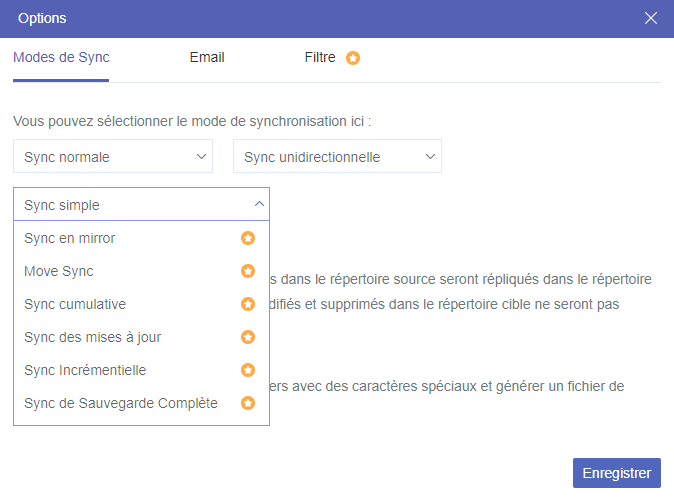Recherche rapide :
Comprendre SFTP, FTP et OneDrive
Pour une gestion efficace du transfert et du stockage de fichiers, il est essentiel de comprendre SFTP, FTP et OneDrive. Bien que le FTP (File Transfer Protocol) soit une technique bien établie pour les transferts de fichiers sur Internet, il n'est pas aussi sûr pour les données sensibles, car il ne dispose pas de mesures de sécurité robustes. Cependant, en chiffrant les données pendant la transmission, le SFTP (Secure File Transfer Protocol) offre un canal sécurisé et constitue donc le protocole de choix pour les entreprises qui traitent des données sensibles.
OneDrive, la solution de stockage cloud de Microsoft, offre une interface conviviale pour le partage, la synchronisation et le stockage de fichiers sur plusieurs appareils. Alors que FTP et SFTP sont principalement axés sur le transfert de fichiers, OneDrive offre des fonctionnalités telles que l'historique des versions et la collaboration en temps réel, ainsi que l'intégration d'applications.
Chacun de ces outils présente des avantages par rapport aux autres, comme SFTP pour les communications sécurisées, OneDrive pour ses options de stockage cloud flexibles et FTP pour les transferts de fichiers simplifiés.
Pouvez-vous Transférer des Fichiers SFTP vers OneDrive ?
Malheureusement, il n'est pas possible de transférer des fichiers SFTP vers OneDrive directement pour le moment. OneDrive utilise principalement ses propres API et protocoles pour le transfert et la synchronisation de fichiers. Cependant, vous pouvez utiliser un client SFTP pour importer des fichiers locaux sur OneDrive. Si vous souhaitez un transfert plus automatique, vous pouvez créer un workflow Power Automate SFTP vers OneDrive. Cependant, Power Automate présente des limites et pourrait ne pas répondre à tous vos besoins de personnalisation. Pas de panique ! Nous vous présenterons une nouvelle méthode plus avancée dans les parties suivantes.
Dans les parties suivantes, nous utiliserons MultCloud, un service de gestion cloud gratuit et fiable, pour transférer ou synchroniser des fichiers SFTP vers OneDrive/OneDrive Entreprise.
Copier des Fichiers de SFTP vers OneDrive via « Transfert de Cloud » dans MultCloud
Dans la continuité de ce qui précède, nous détaillerons dans cette partie MultCloud et sa fonction « Transfert de Cloud », ainsi que son utilisation pour transférer des fichiers de SFTP vers OneDrive. Comme mentionné précédemment, MultCloud est un service de gestion cloud prenant en charge plus de 30 clouds, tels que SFTP, FTP, NAS, OneDrive et OneDrive Entreprise. Vous pouvez ajouter vos clouds à MultCloud et les gérer ensemble.
MultCloud offre également diverses fonctionnalités utiles pour transférer, synchroniser ou sauvegarder des fichiers d'un cloud à un autre. Pour transférer des fichiers de SFTP vers OneDrive, nous utiliserons « Transfert de Cloud ». Ce service automatise le transfert de fichiers cloud, vous évitant ainsi de devoir importer manuellement des fichiers vers un cloud. De plus, vous pouvez sélectionner plusieurs clouds cibles en une seule tâche. Par exemple, vous pouvez copier simultanément des fichiers SFTP vers OneDrive, OneDrive Entreprise et Dropbox.
Transférer SFTP vers OneDrive via « Transfert de Cloud »
Étape 1 : Accédez à MultCloud et cliquez sur « Commencer gratuitement » pour obtenir un nouveau compte.
Étape 2 : Ajoutez votre compte SFTP et OneDrive à MultCloud.
Cliquez d'abord sur « Ajouter un Cloud » et sur l'icône FTP. Sélectionnez ensuite la flèche vers le bas dans « Nom d'affichage » et choisissez « SFTP ». Renseignez ensuite les champs avec vos informations d'authentification et cliquez sur « Ajouter un compte SFTP ». Ajoutez également OneDrive à MultCloud en cliquant sur « Ajouter un Cloud » et sur le logo OneDrive.
Étape 3 : Créez une tâche de transfert SFTP vers OneDrive.
Sélectionnez « Transfert de Cloud » pour accéder à la page correspondante. Choisissez ensuite SFTP dans le champ « DE » et OneDrive dans le champ « À », puis appuyez sur « Transférer maintenant » pour lancer la tâche.
- Remarques :
- Pour planifier cette tâche, cochez « Planifier » et choisissez l'heure souhaitée dans la fenêtre contextuelle.
- Pour sélectionner les fichiers transférés avec leurs extensions, ouvrez « Options » et utilisez « Filtrer ».
- MultCloud facture le trafic pour le transfert de fichiers et vous offre 5 Go de trafic gratuit chaque mois. Pour plus de trafic, vous pouvez opter pour un forfait payant à des prix avantageux.
Intégrer SFTP vers OneDrive via « Synchronisation de Cloud » dans MultCloud
Outre le « Transfert de Cloud », MultCloud propose également la fonction « Synchronisation de Cloud », qui permet de synchroniser des fichiers d'un cloud à un autre ou dans les deux sens. Grâce à la synchronisation en temps réel, toute modification d'un cloud est instantanément visible dans l'autre, favorisant ainsi une intégration plus fluide entre deux clouds. Si vous souhaitez intégrer OneDrive et SFTP, vous pouvez essayer « Synchronisation de Cloud ».
Tout comme « Transfert de Cloud » possède ses propres fonctionnalités, « Synchronisation de Cloud » se distingue par ses 10 modes de synchronisation différents. Vous pouvez choisir la synchronisation en temps réel, la synchronisation en temps réel, la synchronisation unidirectionnelle et la synchronisation bidirectionnelle lors de la définition d'une tâche de synchronisation. Un utilisateur premium peut accéder à d'autres modes, comme la synchronisation miroir, la synchronisation cumulative, la synchronisation incrémentielle et la synchronisation arrière complète. Ces modes de synchronisation sont très utiles pour répondre à vos besoins spécifiques.
- Synchronisation en miroir : Les fichiers du cloud cible sont toujours conservés dans le même état que dans le cloud source.
- Synchronisation cumulative : Lors de la synchronisation de fichiers vers un autre cloud, la suppression n'est pas ignorée.
- Synchronisation incrémentielle : Synchroniser uniquement les fichiers modifiés ou ajoutés vers le cloud cible.
- Synchronisation de sauvegarde complète : Créer un nouveau sous-répertoire dans le cloud cible et synchronise tous les fichiers dedans.
Synchroniser SFTP avec OneDrive via « Synchronisation de Cloud »
Étape 1 : Ajoutez SFTP et OneDrive à MultCloud après votre inscription.
Étape 2 : Créez une tâche d’intégration SFTP et OneDrive.
Accédez à la page « Synchronisation de Cloud » et choisissez SFTP comme source et OneDrive comme cible.
Étape 3 : Personnalisez la tâche de synchronisation.
Ouvrez « Options » et choisissez les modes de synchronisation souhaités. Vous pouvez également sélectionner des fichiers avec « Filtre » et définir une fréquence de synchronisation avec « Planifier » dans « Synchronisation de Cloud ». Une fois tous les paramètres définis, appuyez sur « Synchroniser maintenant » pour lancer la synchronisation.
Conclusion
Que vous souhaitiez copier des fichiers SFTP vers OneDrive ou les intégrer, vous pouvez utiliser les fonctionnalités de MultCloud. Avec « Transfert de Cloud », les fichiers SFTP peuvent être automatiquement transférés vers Google Drive, SharePoint, OneDrive ou d'autres clouds grâce aux fonctionnalités de planification et de filtrage. De plus, pour synchroniser des fichiers SFTP vers OneDrive, « Synchronisation de Cloud » peut être une excellente option, car il propose 10 modes de synchronisation pour personnaliser la tâche.
FAQ
Est-il possible de transférer des fichiers par FTP vers OneDrive ?
Non, OneDrive ne prend pas en charge le FTP traditionnel. Vous pouvez importer des fichiers sur OneDrive via son interface web, des applications dédiées ou des outils tiers compatibles avec OneDrive. Vous pouvez également utiliser MultCloud Transfer pour transférer automatiquement des fichiers du FTP vers OneDrive.
Comment utiliser SFTP sur OneDrive ?
OneDrive ne prend pas directement en charge SFTP. Vous pouvez utiliser des outils tiers pour vous connecter à OneDrive via SFTP en les configurant avec vos identifiants OneDrive.
Est-il possible de transférer des fichiers par SFTP vers SharePoint ?
SharePoint Online ne prend pas en charge SFTP nativement. Vous pouvez utiliser d'autres méthodes telles que l'interface web de SharePoint, SharePoint Sync ou des outils tiers pour transférer des fichiers. Vous pouvez également utiliser MultCloud pour copier des fichiers de SFTP vers SharePoint directement.
Clouds supportés par MultCloud
-
Google Drive
-
Google Workspace
-
OneDrive
-
OneDrive for Business
-
SharePoint
-
Dropbox
-
Dropbox Business
-
MEGA
-
Google Photos
-
iCloud Photos
-
FTP
-
box
-
box for Business
-
pCloud
-
Baidu
-
Flickr
-
HiDrive
-
Yandex
-
NAS
-
WebDAV
-
MediaFire
-
iCloud Drive
-
WEB.DE
-
Evernote
-
Amazon S3
-
Wasabi
-
ownCloud
-
MySQL
-
Egnyte
-
Putio
-
ADrive
-
SugarSync
-
Backblaze
-
CloudMe
-
MyDrive
-
Cubby